Zusammenfassung
Das iPhone empfängt keine SMS. Es gibt viele Lösungen, um das Problem „SMS kommen nicht an iPhone“ zu beheben. Wählen Sie die effektivste Methode, um zu beheben, dass keine SMS auf dem iPhone empfangen werden.
Warum bekomme ich keine SMS auf mein iPhone? Zunächst ist es besser, die Sperrliste für SMS zu überprüfen. Wenn sich die Person in der Sperrliste befindet, entfernen Sie sie aus der Sperrliste und bitten Sie die Person dann, Ihnen noch einmal eine Nachricht zu senden. Wenn die Person nicht in der Sperrliste ist, aber Ihr iPhone empfängt auch keine Texte von einer Person, holen Sie weitere Tipps im folgenden Artikel:
Warum mein iPhone empfängt keine SMS
Wenn Sie keine SMS auf Ihrem iPhone empfangen von irgendeinem in oder aus der Kontaktliste können, rufen Sie Ihren Mobilfunkanbieter an, um zu überprüfen, ob der Nachrichten-Service aktiviert wurde oder nicht. Der Nachrichten-Service wird nicht mit Ihrer Sim geliefert. Wenn der Nachrichten-Service nicht aktiviert wurde, erhält das iPhone keine SMS von irgendjemandem. Rufen Sie Ihren Mobilfunkanbieter an, um zu bestätigen, ob der Nachrichten-Service aktiviert ist oder nicht.
Aber wenn das iPhone vorher Nachrichten empfangen kann, empfängt das iPhone eines Tages keine SMS-Texte mehr, holen Sie sich weitere Tipps aus dem folgenden Artikel.
Überprüfen Sie, ob die Telefonnummer funktioniert
Wenn das iPhone empfängt keine SMS, das iPhone jedoch zuvor SMS empfangen kann, sollten Sie die Telefonnummer überprüfen. Wenn die Telefonnummer nicht besetzt ist, können Sie sie nicht zum Senden und Empfangen von SMS verwenden. Laden Sie die Telefonnummer auf und warten Sie einen Moment, um dem Nachrichten-Service zu testen.
Starten Sie das keine SMS empfängt iPhone erneut
Starten Sie das iPhone sofort neu, wenn Sie feststellen, dass das iPhone plötzlich keine Texte mehr empfängt, ohne dass auf dem iPhone ein abnormaler Vorgang auftritt. Halten Sie die Einschalttaste gedrückt, um das iPhone neu zu starten (für iPhone 8 und iPhone 8 später sollten Sie die Seiten- und die Lautstärketaste gleichzeitig gedrückt halten, um das iPhone erneut zu starten). Wenn das iPhone wieder neu startet, bitten Sie jemanden, Ihnen eine SMS zu senden. Wenn die SMS kommen nicht an iPhone, wechseln Sie zum nächsten Tipp.
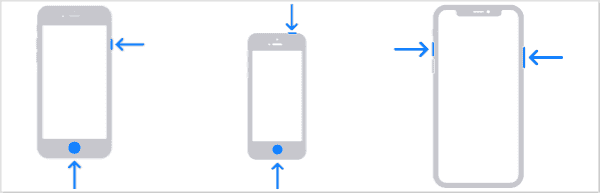
Trennen Sie das Netzwerk und verbinden Sie es erneut
Der Nachrichten-Service funktioniert mit Hilfe des Netzes. Daher stellen Sie sicher, dass das Netz verfügbar ist. Sie haben das iPhone bereits mit dem WLAN oder dem Mobilfunknetz verbunden. Trennen Sie es und verbinden Sie es dann erneut. Sie können das Netzwerk auch in einer anderen App testen. Wenn das Netzwerk nicht verfügbar ist, wechseln Sie zum verfügbaren Netzwerkkonto auf Ihrem iPhone und testen Sie dann den Nachrichten-Service.

Setzen Sie Netzwerk auf dem iPhone zurück
Es gibt ein Problem mit Ihrem iPhone-Netzwerk. Sie können alle Netzwerkeinstellungen auf dem iPhone zurücksetzen. Gehen Sie zu Einstellungen > Allgemein > Zurücksetzen > Alle Netzwerkeinstellungen zurücksetzen. Alle gespeicherten Netzwerkkonten auf dem iPhone werden entfernt und alle Netzwerkdaten werden ebenfalls geklaut. Geben Sie das verfügbare Netzwerk zum iPhone noch einmal ein, wenn das iPhone neu gestartet wird.
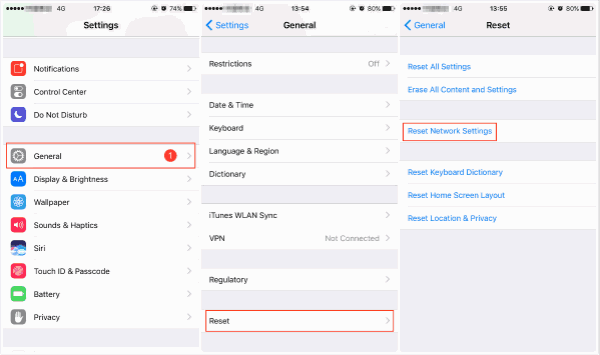
Geben Sie das iPhone frei, um mehr Nachrichten zu erhalten
Besonders wenn Sie Fotos oder Videos von jemandem empfangen und Ihr iPhone nicht über genügend Speicherplatz verfügt, sollten Sie das iPhone sofort freigeben, um genügend Speicherplatz zum Empfangen von Nachrichten zu erhalten. Der EelPhone iPhone Cleaner macht es einfacher, das iPhone mit wenigen Klicks freizugeben und die nutzlosen Daten im iPhone zu bereinigen. Wenn das iPhone über genügend Speicherplatz zum Speichern von Nachrichten verfügt, können Sie sofort Nachrichten von anderen erhalten.
Synchronisieren Sie die Telefonnummer mit der Apple ID
Wenn Sie für die iMessage-App die Apple-ID verwenden, um iMessage an Ihre Kontakte zu senden, aber die Telefonnummer nicht mit der Apple-ID verknüpft haben, kommen die Texte nicht auf dem iPhone oder iPad an. Gehen Sie zu Einstellungen > Nachricht > Senden und Empfangen und tippen Sie auf „Ihre Apple-ID für iMessage verwenden“ und nicht auf die Telefonnummer. Stellen Sie unter „Sie können iMessages empfangen an und Antworten von“ sicher, dass Sie die Apple-ID und die Telefonnummer ausgewählt haben. Sogar ohne SIM-Karte kann das iDevice wie andere iDevices, die dasselbe Apple-ID-Konto verwendet, Textnachrichten empfangen.
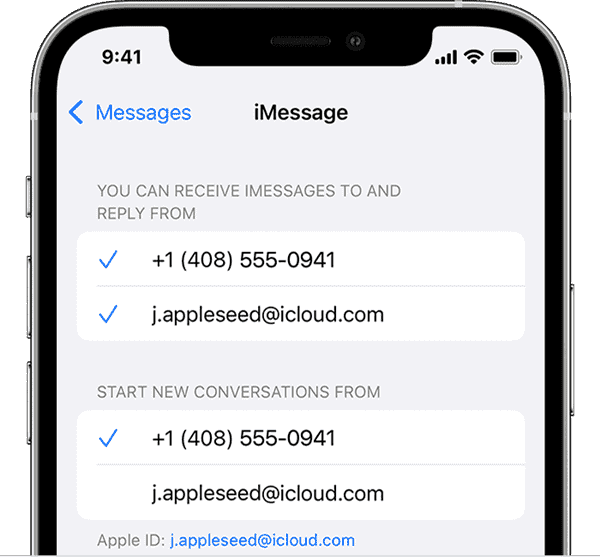
iMessage empfängt keine SMS
Wenn Sie ein neues iPhone haben, aber das iPhone empfängt keine SMS. Gehen Sie zunächst zu Einstellungen, um iMessage zu aktivieren: Einstellungen> Nachricht> iMessage. Schalten Sie es ein, um den iMessage-Service zu aktivieren. Die iMessage funktioniert mit dem Apple-Server und nicht mit dem Netzbetreiber. Wenn Sie das iDevice mit einem verfügbaren Netzwerk verknüpft haben, können Sie kostenlos Nachrichten in iMessages empfangen und senden.
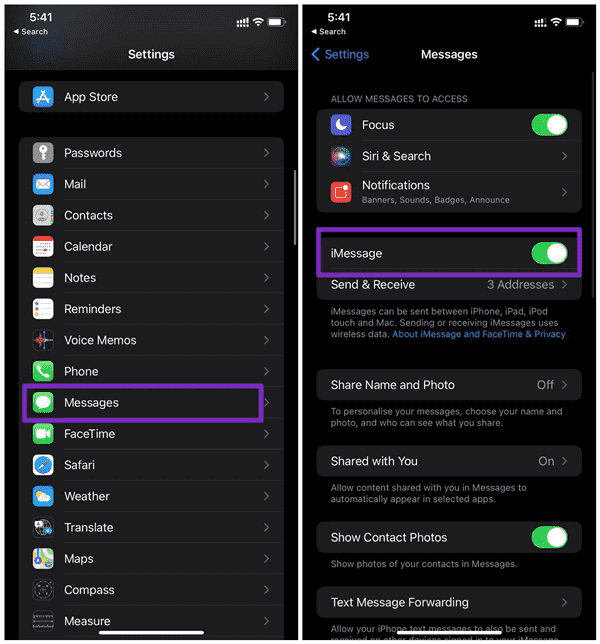
Wenn der Absender jedoch kein iPhone verwendet, können Sie keine Nachrichten vom Absender in iMessage empfangen. Überprüfen Sie die Nachrichten-App.
Entfernen Sie wertlose Nachrichten
Tatsächlich ist dies eine weitere Möglichkeit, Speicherplatz auf dem iPhone freizugeben. Bereinigen Sie irrelevante Nachrichten regelmäßig manuell oder löschen Sie sie automatisch mit den Einstellungen: Gehen Sie zu Einstellungen > Nachricht. Wählen Sie im Abschnitt „Nachricht behalten“ den kürzeren Zyklus zum Aufbewahren von Nachrichten. Über die Aufbewahrungszeit für Nachrichten werden alle Nachrichten dauerhaft vom iPhone gelöscht, ohne dass sie wiederhergestellt werden. Dies ist der automatische Weg, um alle Nachrichten auf dem iPhone zu löschen. Für wichtige Nachrichten auf dem iPhone können Sie iPhone-Nachrichten im Voraus speichern oder einen Screenshot machen, um wichtige SMS zu speichern.
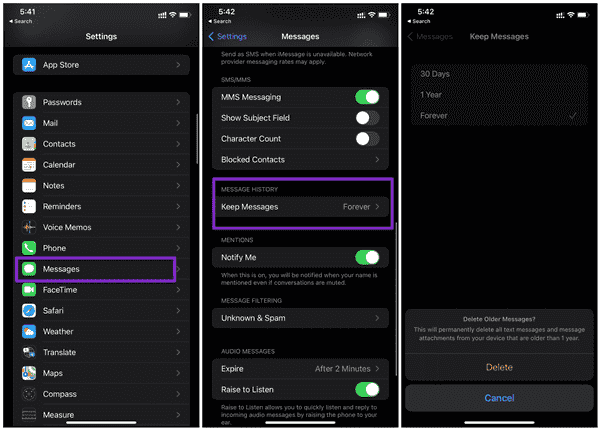
Aktualisieren Sie die iPhone-Software
iMessage ist auf Ihrem Gerät vorübergehend nicht verfügbar. Sie können die iMessage-Funktion wegen der niedrigen iPhone-Softwareversion nicht verwenden. Aktualisieren Sie die iPhone-Softwareversion auf die neueste über Einstellungen: Einstellungen > Allgemein > Softwareaktualisierung. Wenn es eine verfügbare iOS-Version gibt, aktualisieren Sie das iPhone auf die neueste Version oder verwenden Sie EelPhone OSFixit, um das iPhone auf die gewünschte iOS-Version zu aktualisieren.
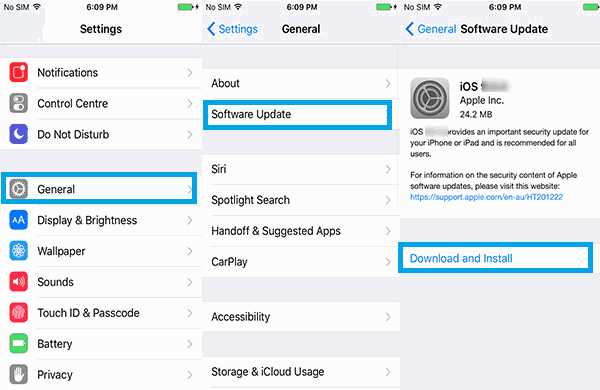
Setzen Sie das iPhone aus den Einstellungen auf Werkseinstellungen zurück
Dies ist der letzte Tipp, den wir aufgrund des Datenverlusts nach dem Zurücksetzen auf die Werkseinstellungen empfehlen. Sie sollten die iPhone-Daten besser im Voraus speichern und dann zu Einstellungen > Allgemein > Zurücksetzen > Alle Daten und Einstellungen löschen gehen. Ihr iPhone wird auf die Werkseinstellungen zurückgesetzt. Und alle Daten sowie Einstellungen werden gelöscht.
Wenn Ihr iPhone keine SMS empfängt, befolgen Sie einfach die obigen Tipps, um das Problem effektiv zu beheben.

Gefällt mir
 Vielen Dank für Ihr „Gefällt mir“!
Vielen Dank für Ihr „Gefällt mir“!




